
https://opensource.com/article/18/8/love-alpine
作者 | Heiko Ossowski
譯者 | geekpi ???共計翻譯:793 篇 貢獻時間:1772 天
這個免費的郵件客戶端使用直觀、易於定製,並且可以在許多作業系統上使用。
也許你有這個經歷:你試了一個程式,並且很喜歡它。多年後,有新的程式開發出來,它可以做同樣的事情或者更多,甚至更好。你試了下它們,它們也很棒 —— 但你會繼續使用第一個程式。
這是我與 Alpine Mail[1] 關係的故事。所以我決定寫一篇贊美我最喜歡的郵件程式的文章。

Alpine 郵件客戶端的主選單螢幕
在 90 年代中期,我發現了 GNU/Linux[2] 作業系統。因為我之前從未見過類 Unix 的系統,所以我閱讀了大量的檔案和書籍,並嘗試了很多程式來熟悉這個迷人的系統。
沒多久,Pine[3] 成了我最喜歡的郵件客戶端,其後是其繼任者 Alpine。我發現它直觀且易於使用 —— 你始終可以在底部看到可能的命令或選項,因此引導很容易快速學習,並且 Alpine 提供了很好的幫助。
入門很容易。
大多數發行版包含 Alpine。它可以透過包管理器安裝。
只需按下 S(或移動高亮欄到“設定”那一行)你就會看到可以配置的專案。在底部,你可以使用快捷鍵來執行你可以立即執行的命令。對於其他命令,按下 O(“其他命令”)。
按下 S 進入配置對話方塊。當你向下滾動串列時,很明顯你可以設定 Apline 如你所希望的那樣執行。如果你只有一個郵件帳戶,只需移動到你想要更改的行,按下 C(“更改值”),然後輸入值:

Alpine 設定配置螢幕
請註意如何輸入 SNMP 和 IMAP 伺服器,因為這與那些有輔助助手和預填欄位的郵件客戶端不同。如果你像這樣輸入“伺服器/SSL/使用者”:
imap.myprovider.com:993/ssl/user=max@example.com
Alpine 會詢問你是否使用“收件箱”(選擇“是”)併在“伺服器”兩邊加上大括號。完成後,按下 E(“退出設定”)並按下 Y(“是”)提交更改。回到主選單,然後你可以移動到檔案夾串列和收件箱以檢視是否有郵件(系統將提示你輸入密碼)。你現在可以使用 > 和 < 進行移動。

在 Apline 中瀏覽訊息索引
要撰寫郵件,只需移動到相應的選單並編寫即可。請註意,底部的選項會根據你所在的行而變化。^T(Ctrl + T)可代表 To Addressbook(“地址簿”)或 To Files(“檔案”)。要附加檔案,只需移動到 Attchmt:(“附件”)然後按 Ctrl + T 轉到檔案瀏覽器,或按 Ctrl + J輸入路徑。
用 ^X 傳送郵件。
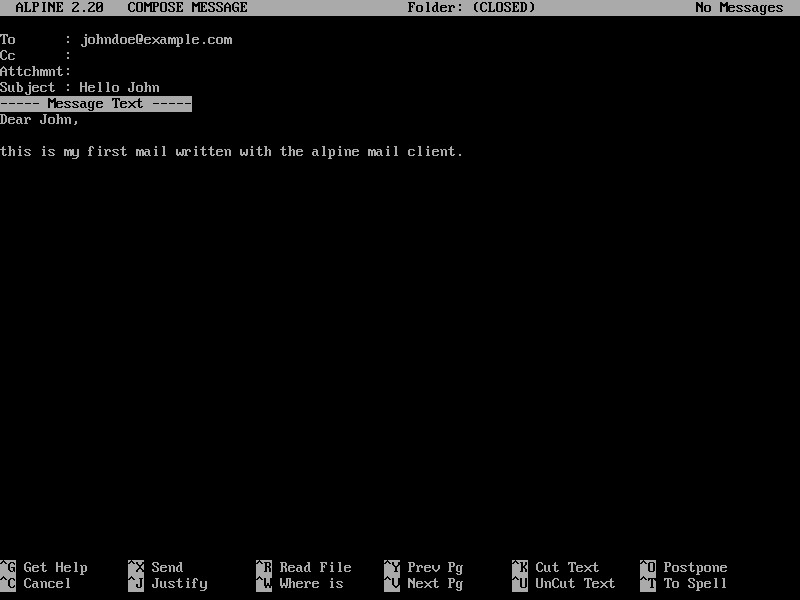
在 Alpine 中撰寫電子郵件
為何選擇 Alpine?
當然,每個使用者的個人偏好和需求都是不同的。如果你需要一個更像 “office” 的解決方案,像 Evolution 或 Thunderbird 這樣的應用可能是更好的選擇。
但對我來說,Alpine(和 Pine)是軟體界的活化石。你可以以舒適的方式管理郵件 —— 不多也不少。它適用於許多作業系統(甚至 Termux for Android[4])。並且因為配置儲存在純文字檔案(.pinerc)中,所以你只需將其複製到裝置即可。
via: https://opensource.com/article/18/8/love-alpine
作者:Heiko Ossowski[6] 選題:lujun9972 譯者:geekpi 校對:wxy
本文由 LCTT 原創編譯,Linux中國 榮譽推出
 知識星球
知識星球